DNS — это один из тех терминов, которые вы, скорее всего, слышали несколько раз и, вероятно, знаете, что это как-то связано с Интернетом, но, возможно, не знаете большего. По сути, DNS (или система доменных имен) — это способ вашего компьютера переводить имена веб-сайтов (которые понимают люди) в IP-адреса (которые понимают компьютеры). Ваш компьютер с Windows 10 хранит данные DNS локально, чтобы ускорить просмотр, но может наступить момент, когда вам захочется очистить кэш DNS.
Зачем мне очищать кэш DNS?
Одна из основных причин заключается в том, что, когда веб-сайты обновляют свои IP-адреса, между этим и сохранением нового IP-адреса в вашем кеше происходит задержка. Это означает, что могут быть случаи, когда сайты не работают, потому что ваш кеш не работает. еще адаптирован к изменениям в Интернете. Так что, если вы обнаружите, что сайт не работает, неплохо было бы прокачать кеш, точнее, очистить кеш, но другая водная фраза звучит немного лучше, и я думаю, вы согласитесь.
Кроме того, если вы хотите скрыть свои привычки просмотра в Интернете, рекомендуется очистить DNS, поскольку он хранит адреса каждого сайта, который вы посещаете. (В этом вся его цель!) Так что, если у вас есть какие-либо конфиденциальные или непристойные секреты в истории просмотров, читайте дальше.
Как очистить DNS в Windows 10
Итак, после всей этой преамбулы, как вы это сделаете? Это действительно очень просто.
Нажмите Win+ R, чтобы открыть окно «Выполнить», затем введите ipconfig /flushdnsи нажмите Enter. Работа выполнена!
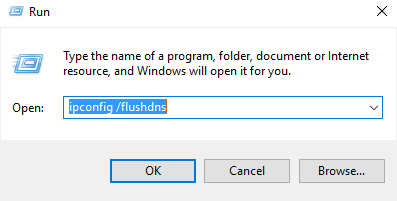
Кроме того, вы можете ввести ту же команду в командной строке Windows 10.
Читайте также: 14 полезных приемов командной строки, которые вы должны знать
Отключить кэширование DNS
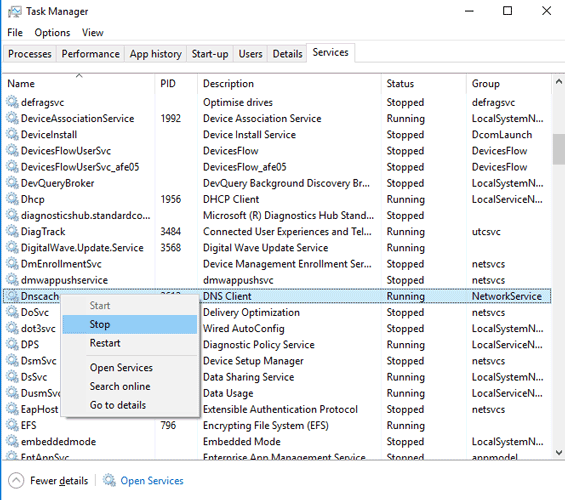
Если для определенного сеанса просмотра вы не хотите, чтобы ваш компьютер сохранял информацию DNS о посещаемых вами сайтах, вы можете отключить ее. Нажмите Ctrl+ Shift+ Escape, чтобы открыть диспетчер задач, «Подробнее» в левом нижнем углу, затем щелкните вкладку «Службы» справа. -нажмите «Dnscache» и нажмите «Стоп».


